视频
下载
视频中软件资源下载请点击:https://gqjk.vip/,搜索:quicklook
文稿
用过mac电脑的,都能体会到空格预览的好用,各种格式的文件不用双击打开,选中点一下空格就能预览内容,今天就给大家介绍Windows系统上的文件预览神器,quick look。

quick look不仅能预览图片,还能预览视频,音频,压缩包,甚至是文件夹,按一下空格显示预览,再按空格关闭预览,下面就来详细介绍。
首先说安装方法:
quicklook有两种安装方式,win10 win11系统 可以直接在系统内置的应用商店搜索,直接点击安装就行,安装完成之后双击图标运行。
第二种是去GitHub主页下载安装包,双击安装。推荐大家去GitHub上下载,更新频率更快,而且还有超多的插件可以选择。quicklook的灵魂就在插件上了,光安装软件不安装插件,空格预览支持的文件格式有限。

插件的安装也很简单,插件下载完成后,选中插件,按空格预览,点击右下角安装就行,安装插件之后,需要重启软件。
我把安装包跟插件都打包整理好了,需要的在评论区留言。
下面就给大家演示各种格式的预览效果。
图片,预览顶部显示图片名字,默认打开方式,用其他软件打开,分享,全屏,还可以显示文件的像素大小,背景明暗的切换,鼠标滚轮可以放大缩小图片,,支持常见的图片格式。
音频,支持音频的播放,顶部也有文件默认打开,跟选择打开软件的按钮。
视频,支持视频播放,顶部按钮相同,支持鼠标播放进度调整。还可以调整声音大小。
文件夹,支持查看文件夹内文件的内容,底部会显示文件总大小,内部文件夹数目及总文件数量。

压缩包,支持查看压缩包内文件内容,并显示文件总大小跟数量。
pdf,html文件,word excel等也都可以预览,我就不一一演示了,大家可以看下面这个插件链接。
https://github.com/QL-Win/QuickLook/wiki/Available-Plugins
几乎常见的格式都包含了,大家根据自己需要下载安装。

说几个注意事项,大家尽量让quick look开启开机自启动,这也是我少数的几个开机自启动。
尽量不要安装 各种桌面整理软件跟文件管理器,可能会导致quick look无法运行。
Quicklook 可以说是我平时工作中使用频率较高的软件了,空格代替双击打开,效率真的高了很多,肯定很多人会觉得明明双击的事,非要单独安装软件,多此一举,对这么想的人,我只想说,你下载安装一个体验下就知道空格预览的好用了。

好了,今天的视频就到这里,大家有什么电脑使用方面的问题欢迎给我留言评论,我们下期视频再见。
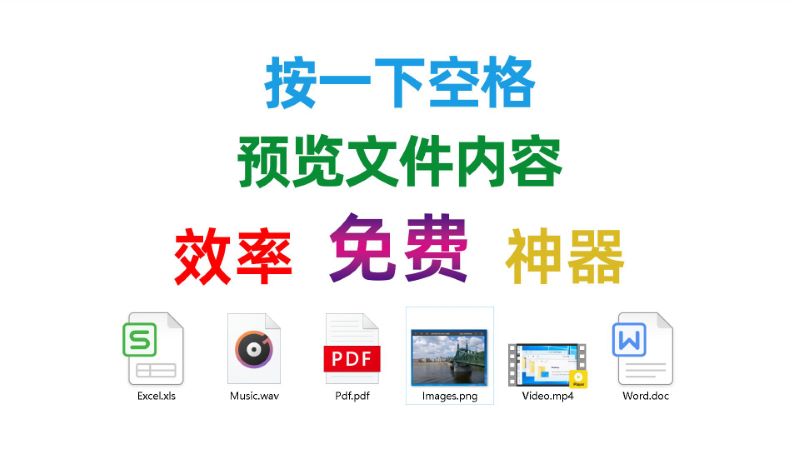


发表回复